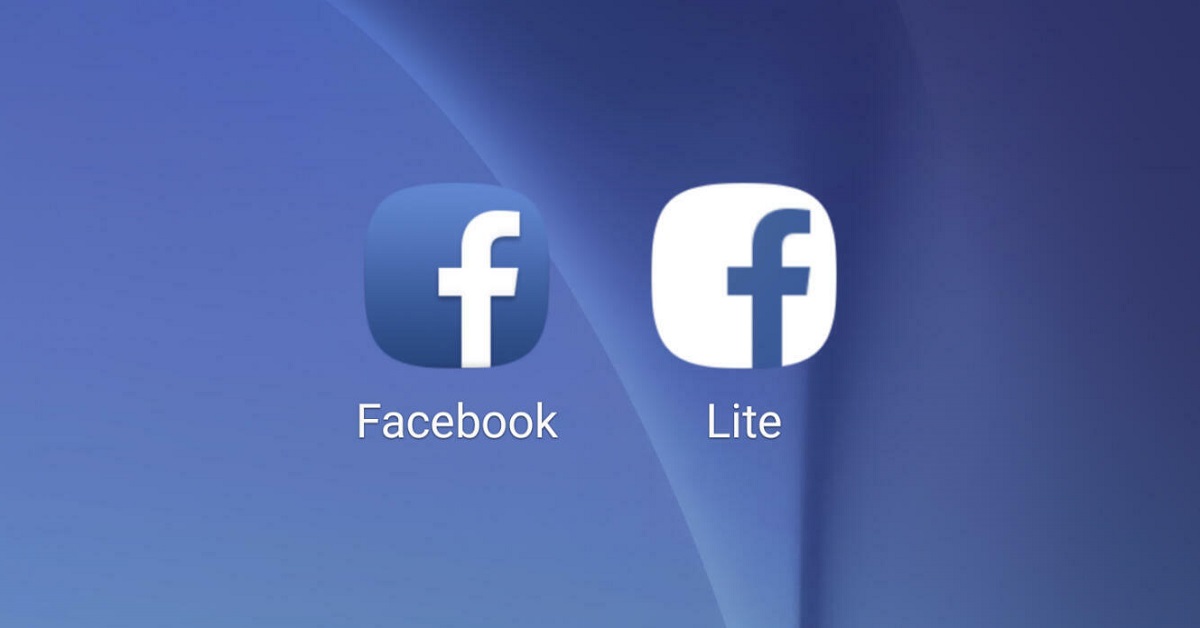Facebook và Facebook Lite vốn là hai ứng dụng khác nhau, dù có chung cái tên Facebook. Tại sao lại ra mắt hai ứng dụng riêng biệt nhưng lại gần giống nhau về cốt lõi? Sự khác biệt giữa hai ứng dụng này là gì? Hãy cùng khám phá về ứng dụng này qua bài viết dưới đây nhé.
Facebook Lite là gì?
Cả Facebook và phiên bản Lite của nó đều cung cấp các tính năng mạng xã hội phổ biến nhất. FB Lite là một ứng dụng Android được thiết kế thay thế phiên bản gốc. Ứng dụng này dùng cho các kết nối tốc độ thấp và điện thoại có cấu hình thấp. Trong khi ứng dụng chính nặng khoảng 57 MB, bản Lite chỉ có dung lượng dưới 5MB. Tức là phiên bản Lite là ít hơn lên đến 95% dung lượng Facebook thường.
Ngoài việc sử dụng ít tài nguyên hệ thống hơn, FB Lite thực sự được thiết kế để hoạt động trên các kết nối internet chậm hoặc không ổn định như mạng 2G hoặc ở các vùng nông thôn có tín hiệu kém. Để làm điều này, nó sử dụng ít dữ liệu hơn bằng cách không tải xuống hình ảnh có độ phân giải cao hoặc video tự động phát. Điều này có thêm phần thưởng là giúp bạn tiết kiệm tiền nếu bạn đang sử dụng gói có đồng hồ đo.
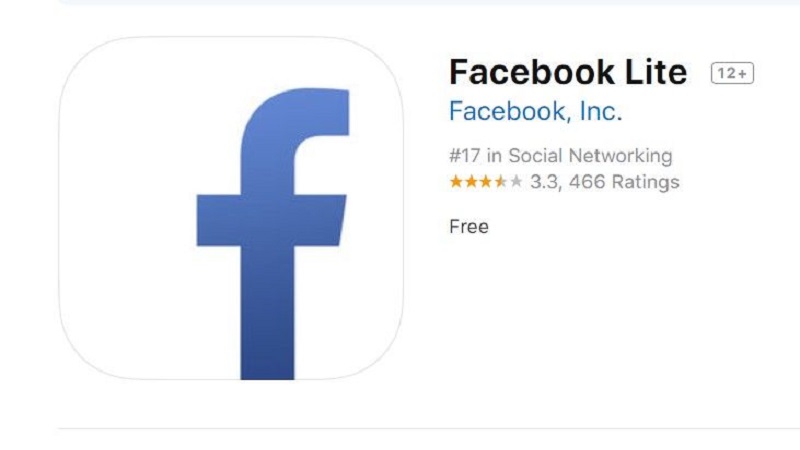
Điều đáng ngạc nhiên là Facebook Lite gần như có đầy đủ tính năng như ứng dụng Facebook thông thường. Bạn vẫn có thể thích và nhận xét về bài đăng của bạn bè, truy cập hồ sơ của họ, đăng lên Dòng thời gian của riêng bạn và làm mọi việc khác mà bạn thường làm.
So sánh Facebook và Facebook Lite
Một cách để bạn có thể cải thiện trải nghiệm dùng mạng xã hội của mình là sử dụng Lite của Facebook (có sẵn cho Android và iOS). Cả 2 ứng dụng này đều cung cấp tất cả các tính năng chính của Facebook. Tuy nhiên phiên bản Lite được thiết kế để sử dụng ít dữ liệu mạng hơn và sẽ hoạt động tốt trên các thiết bị cấp thấp. Hãy xem ứng dụng nào phù hợp nhất với bạn trong trận chiến này nhé.
Giao diện
Một trong những khác biệt đáng kể nhất giữa Facebook và Facebook Lite là giao diện. Giao diện của Lite đơn giản hơn nhiều. Điều này cũng được thể hiện rõ trong giao diện chung của ứng dụng. Giao diện người dùng sạch hơn nhiều. Thậm chí một số bạn còn thích Lite hơn tính thẩm mỹ của ứng dụng Facebook thông thường.
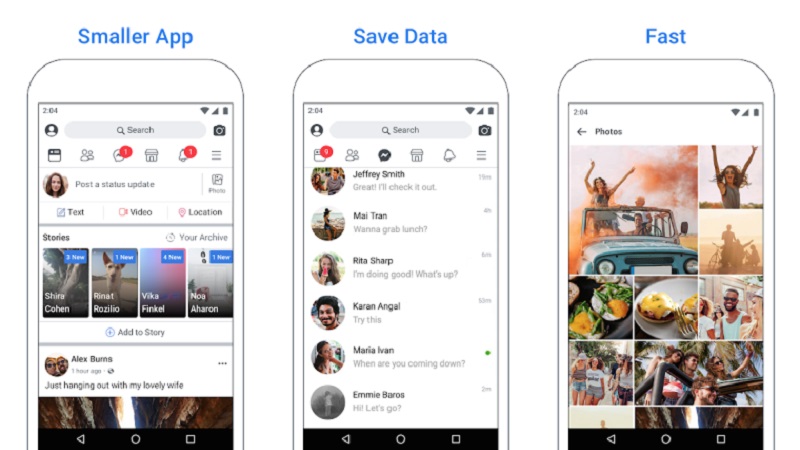
Trong Lite, các biểu tượng có thiết kế đơn giản hơn và có ít tùy chọn ngẫu nhiên hơn. Các bình luận đăng hiếm khi hiển thị trên News Feed của người dùng. Điều này giúp giữ cho giao diện gọn gàng hơn. Thông báo cũng có vẻ đơn giản hơn nhiều. Các thông báo trên Facebook cũng thực sự vừa với một màn hình. Nhờ đó, người dùng cũng không cần phải lướt lên xuống quá nhiều.
Có Messenger tích hợp
Một số người than phiền vì Facebook và Messenge chiếm quá nhiều dung lượng. Đặc biệt là những người không sử dụng những chúng thường xuyên hoặc không cần nhiều tính năng hơn. Vậy thì hãy chuyển sang sử dụng FB Lite. Nó có thể có cả Messenger lẫn Facebook trong một, mà dung lượng vẫn rất “gọn nhẹ”.
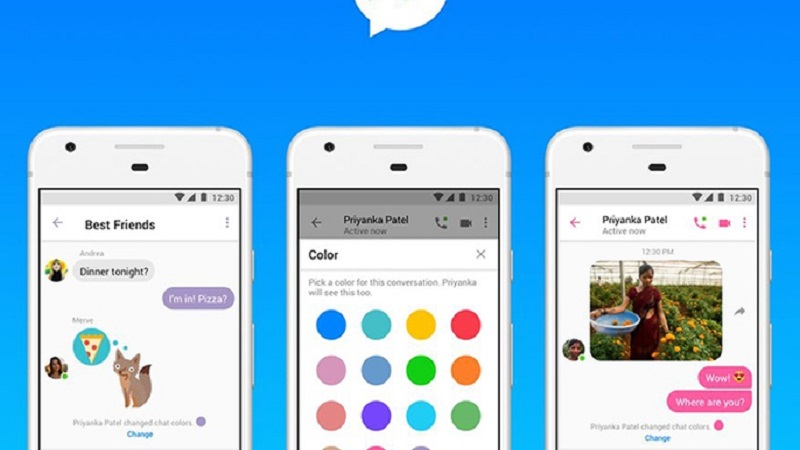
Ứng dụng Facebook thông thường buộc bạn phải tải xuống Facebook Messenger để trò chuyện. Điều này không xảy ra với Facebook Lite. Phiên bản này cho phép bạn dùng Messenger từ cùng một ứng dụng. Nó xuất phát từ tiêu chí giúp người dùng tối thiểu hóa dung lượng điện thoại. Người dùng chỉ cần nhấn vào tab Messenger và bắt đầu trò chuyện. Bạn cũng có thể tải xuống Messenger Lite nếu muốn nhưng không bắt buộc.
Tính năng Facebook và Facebook Lite
Hãy bắt đầu với các tính năng của từng ứng dụng. Cả Facebook và bản Lite đều cung cấp các tính năng chính của mạng xã hội. Tuy nhiên, Facebook không đề cập đến những gì họ coi là tính năng chính của mình, vì vậy bạn sẽ cần khám phá những gì còn thiếu khi sử dụng ứng dụng. Có nhiều thử nghiệm cho thấy hầu hết các tính năng chính đều khả dụng, bao gồm New Feed, Market, Story và Group.
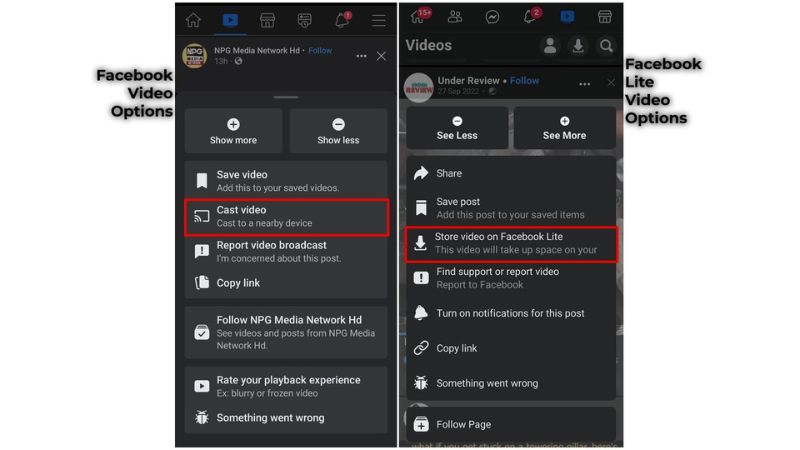
Có thể nói không tồn tại sự khác biệt rõ ràng nào về tính năng giữa hai phiên bản. Tuy nhiên dù sao bản “original” vẫn có đầy đủ tính năng hơn bản “dupe”. Do đó, ứng dụng chính sẽ là lựa chọn tốt nhất nếu bạn muốn tận dụng tối đa Facebook. Nếu bạn đang so sánh hai ứng dụng, chúng tôi khuyên bạn nên tải xuống bản Lite. Sau đó, hãy tự mình dùng thử để xem liệu có thiếu tính năng gì quan trọng hay không.
Mức độ tiêu tốn dữ liệu di động
Một trong những điểm nổi bật chính của Facebook Lite là sử dụng ít dữ liệu di động hơn. Nó hoạt động tốt trên tất cả các hệ thống mạng. Trong đó bao gồm cả 2G, được coi là một trong những mạng có sẵn dữ liệu chậm nhất. Ứng dụng Facebook tiêu chuẩn sẽ không gây ra sự cố ở những khu vực có nhiều tín hiệu 4G, 4G LTE và 5G. Tuy nhiên, ứng dụng Lite vẫn cung cấp một giải pháp thay thế tuyệt vời cho những người có kết nối mạng yếu hơn.
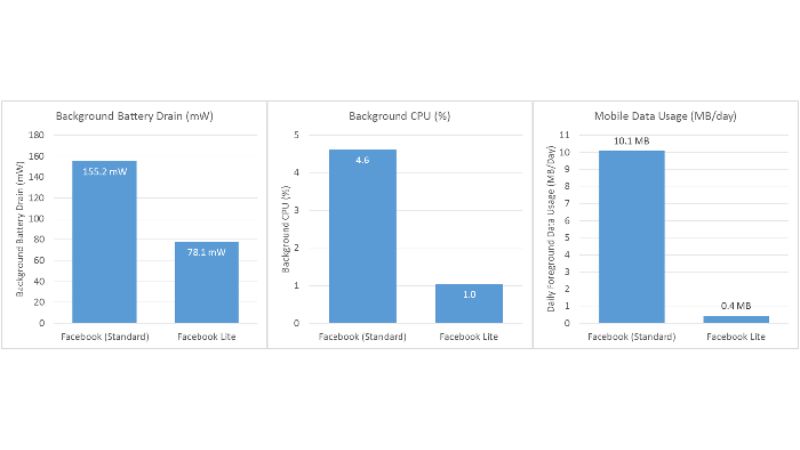
Facebook Lite được thiết kế để hoạt động tốt ngay cả ở tốc độ 2G. Video sẽ không tự động phát trên FB Lite trừ khi bạn kết nối với Wi-Fi. Đây là một lựa chọn tuyệt vời cho những khu vực không có mạng tốc độ cao. Nó cũng phù hợp với những người dùng muốn giảm thiểu lượng dữ liệu được sử dụng trên gói di động. Dù tốc độ có chậm hơn nhưng kết quả là FB Lite sử dụng ít dữ liệu di động hơn. Nhờ thế, chi phí tốn kém vì dữ liệu di động cũng như mức độ hao pin sẽ ít hơn.
Dung lượng lưu trữ
Facebook Lite là một lựa chọn hoàn hảo cho các thiết bị có dung lượng lưu trữ thấp. Trong một thử nghiệm tải ứng dụng 2 ứng dụng trên xuống Samsung Galaxy S20. Ứng dụng Facebook đầy đủ tính năng chiếm tổng cộng 181MB. Lưu ý dung lượng này chỉ là của ứng dụng chính,không bao gồm bất kỳ dữ liệu bổ sung nào. Khi so sánh với cùng tiêu chuẩn, ứng dụng Lite chỉ sử dụng 2,65 MB. Đó quả là một sự chênh lệch khá đáng chú ý.
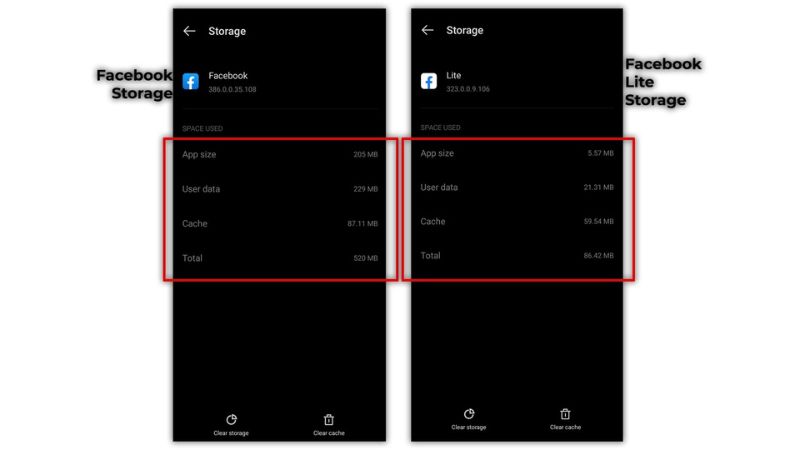
Với việc smartphone hiện nay ung cấp dung lượng lưu trữ tích hợp lên tới 1TB, gần 200MB của Facebook gốc sẽ không thành vấn đề. Dù vậy, đối với điện thoại có bộ nhớ trong thấp, bản Facebook Lite rõ ràng là người chiến thắng. Nó giúp smartphone tiết kiệm được dung lượng đáng kể, khi mỗi kB đều vô cùng quý giá.
Độ phổ biến
Ứng dụng Facebook gốc có sẵn ở mọi nơi, hầu như trên toàn thế giới. Trong khi đó, ứng dụng FB Lite bị hạn chế hơn một chút. Phiên bản này chỉ được cung cấp miễn phí trên Google Play Store. Với iOS, phiên bản Lite đã không còn tồn tại từ năm 2020 do số lượng sử dụng hạn chế. Điều này có nghĩa là nhiều người dùng không thể truy cập Facebook Lite, ngay cả khi có nhu cầu.
Do đó, về độ phổ biến, Facebook chính đã dành chiến thắng trong mục này. Hiện tại, Meta cũng dần khai tử Messenger Lite trên cả App Store và Google Play Store. Điều này cũng dễ hiểu vì thế hệ smartphone ngày nay luôn có bộ nhớ và chip vận hành tiên tiến. Chúng có thể xử lý dễ dàng ứng dụng mạng xã hội như Facebook.
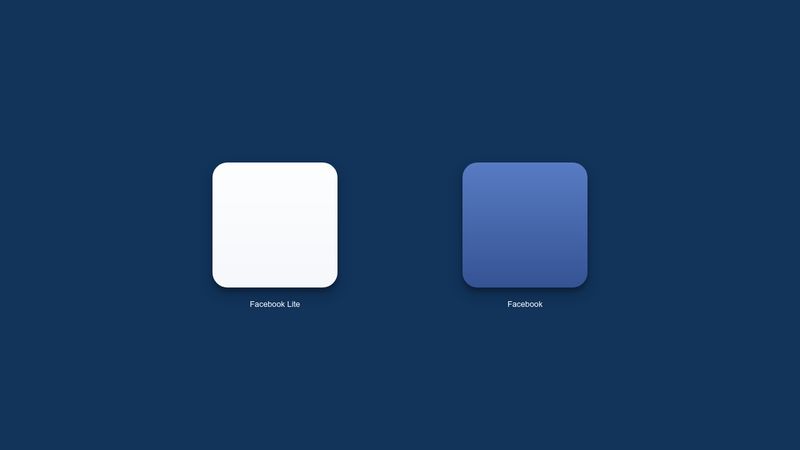
Nên chọn Facebook bản thường hay Facebook Lite?
Ứng dụng Facebook bản gốc sẽ mang lại đầy đủ trải nghiệm hoàn thiện hơn. Lý do là vì bạn không bị giới hạn về bộ nhớ, dữ liệu, hiệu suất. Nó đi kèm với trải nghiệm Facebook đầy đủ mà không có hạn chế nào. Đó cũng có thể là cách Facebook muốn bạn trải nghiệm nền tảng của họ.
Facebook Lite sẽ là lựa chọn tốt cho một số trường hợp đặc thù. Bạn sẽ thấy rõ sự lợi hại của nó khi bị hạn chế về tốc độ dữ liệu hoặc có ít dung lượng lưu trữ. Nó thậm chí có thể là một giải pháp thay thế thuận tiện cho những người muốn giữ trải nghiệm Facebook của họ ở mức bình thường, không có nhu cầu tối sử dụng hết các tính năng. Một số thậm chí có thể thích thú hơn khi có Facebook và Messenger tích hợp.
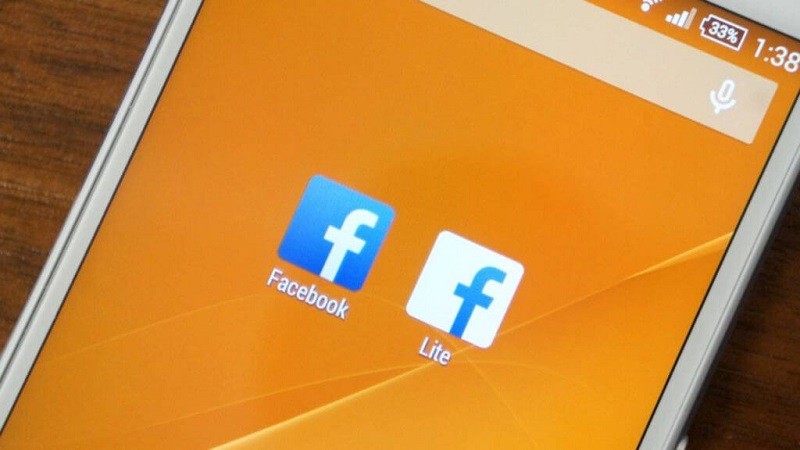
Như đã nói, Facebook cũng cố gắng giúp người dùng không bỏ lỡ nhiều điều tính năng. Bản Facebook Lite cũng cố gắng giữ lại nhiều tính năng gốc hết sức có thể. Chắc chắn, hình ảnh và video trông không đẹp bằng nhưng chúng cũng không thực sự tệ. Việc không có tải trước khiến mọi thứ chậm hơn một chút. Tuy nhiên điều đó cũng có nghĩa là lưu dữ liệu cho những mục quan trọng và thời gian chờ thường là một hoặc hai giây. Bạn sẽ nhận thấy điều đó, nhưng nó cũng không tốn quá nhiều thời gian của bạn.
Cách xử lý khi Facebook Lite không hoạt động?
Có một số lỗi khiến FB Lite không hoạt động được. Đầu tiên là vấn đề về mạng, thứ hai là do ứng dụng có vấn đề và thứ ba là do thiết bị bạn đang sử dụng có vấn đề. Dưới đây là những cách khắc phục nếu ứng dụng không hoạt động.
Kiểm tra lỗi kết nối mạng
Sự cố mạng này thường xảy ra ở nhiều ứng dụng truyền thông mạng xã hội. Không chỉ trên Facebook, các ứng dụng như Instagram, WhatsApp, Line vẫn gặp vấn đề tương tự. Khi gặp lỗi này, hầu như mọi hoạt động online của bạn đều bị ngắt, không riêng truy cập mạng xã hội. Bạn có thể kiểm tra mạng internet bằng công cụ kiểm tra tốc độ mạng. Ví dụ: bạn có thể tải xuống ứng dụng có tên speed net hoặc sử dụng trang fast.com. Nếu tốc độ internet của bạn chậm thì chắc chắn mạng ở khu vực đó không hỗ trợ mở ứng dụng Facebook Lite.
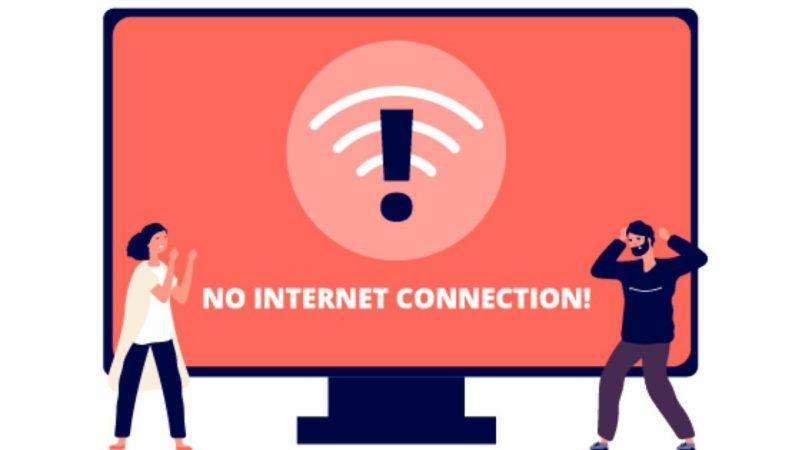
Xóa bộ nhớ đệm ẩn
Điện thoại Android của bạn sắp hết dung lượng? Ứng dụng Facebook Lite bị chậm, thậm chí không phản hồi? Đó có thể là vì bộ nhớ đệm ẩn. Bạn có thể dọn sạch rác tích tụ trong các ứng dụng bằng cách xóa và xóa bộ đệm ứng dụng. Bằng cách này, bạn có thể giảm bớt gánh nặng cho ứng dụng. Bạn có thể xóa dữ liệu bộ nhớ đệm cho các ứng dụng bằng cách xóa bộ nhớ đệm hệ thống trong Settings. Trên trình duyệt, bạn có thể xóa bộ nhớ đệm trực tiếp trên cài đặt trình duyệt.
Quy trình để xóa bộ nhớ đệm trên hệ thống: đi tới Settings > Apps. Lướt xuống và tìm ứng dụng Facebook Lite, sau đó nhấn Storage/Storage & cache (tùy thiết bị). Nhấn Clear Cache để xóa bộ nhớ đệm của ứng dụng. Nhấn Clear Data hoặc Clear Storage để xóa dữ liệu được liên kết với ứng dụng.
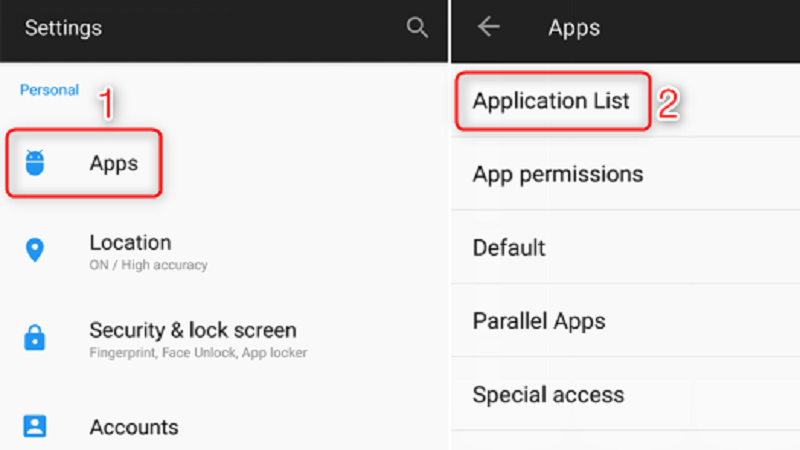
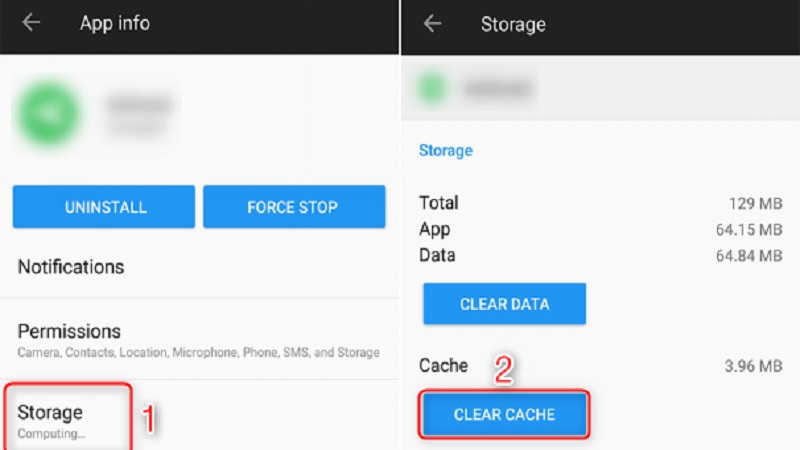
Buộc dừng và xóa dữ liệu
Nếu bạn không thể mở Facebook Lite sau khi xóa bộ nhớ đệm, hãy thử buộc dừng và xóa dữ liệu. Cần lưu ý rằng, xóa bộ nhớ đệm và xóa dữ liệu là các bước khác nhau. Nếu xóa dữ liệu thì toàn bộ dữ liệu lưu trên FB Lite sẽ bị xóa, kể cả những tài khoản đã đăng nhập. Cách buộc dừng và xóa dữ liệu gồm các bước:
Bước 1: Nhập Settings > Installed Apps.
Bước2 : Chọn ứng dụng Facebook Lite. Click vào Force Close > Delete Data.
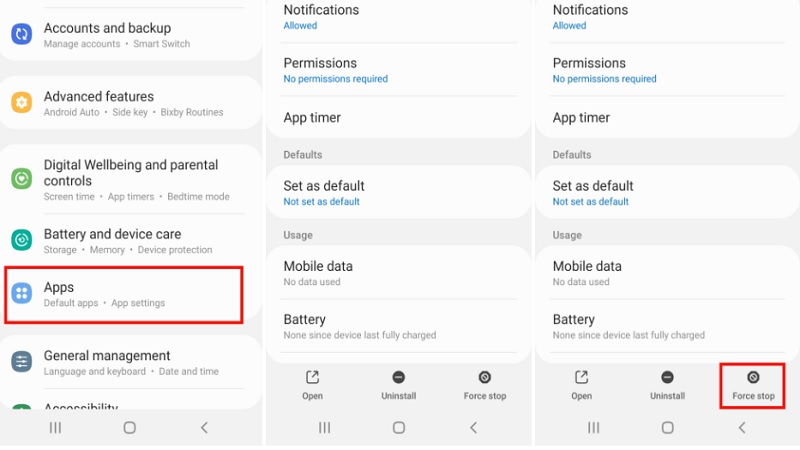
Như vậy bạn đã hoàn thành xóa dữ liệu trên thiết bị. Hãy kiểm tra FB Lite để xem nó đã truy cập được hay chưa nhé.
Thay đổi APN
Access Point Name (APN) là cổng cho tất cả kết nối mạng dữ liệu di động. Một số nhà cung cấp dịch vụ yêu cầu bạn nhập cài đặt APN để thiết lập dịch vụ di động. Mặc dù điều này hiếm khi được chú ý nhưng nhiều người dùng Facebook Lite đã mở được ứng dụng sau khi thay đổi APN. Đây là cách thực hiện:
Bước 1: Mở điện thoại di động của bạn và đi tới Settings.
Bước 2: Sau đó tìm menu cài đặt Thẻ SIM và nhấn vào menu đó. Hãy tìm menu cài đặt có dòng chữ Access Point Name (APN).
Bước 3: Thực hiện các thay đổi đối với việc ghi APN vào “Internet” hoặc một APN khác tùy theo nhà cung cấp của bạn.
Bước 4: Cuối cùng kiểm tra lại bằng cách mở ứng dụng Facebook Lite.
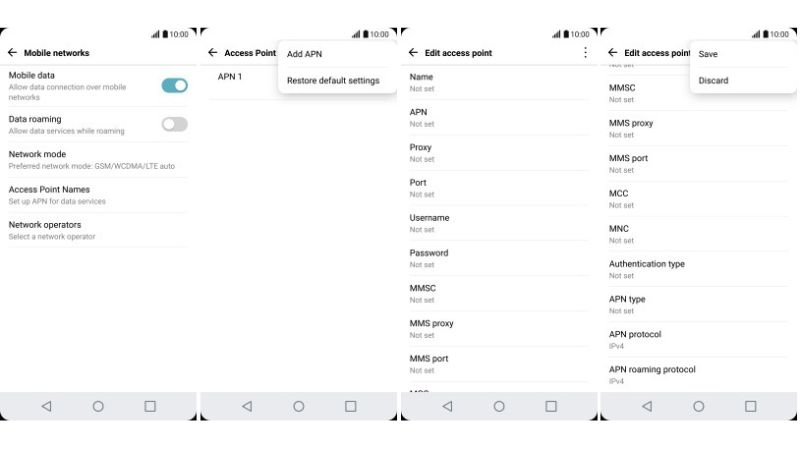
Gỡ Facebook Lite khỏi điện thoại rồi cài đặt lại
Bạn có thể tạm thời xóa hoặc gỡ cài đặt ứng dụng Facebook. Sau khi xóa xong, bạn có thể để yên trong vài giờ nếu có thể. Sau đó bạn có thể tải lại ứng dụng FB Lite trên Google Play Store. Sau khi tải xuống, bạn có thể truy cập ứng dụng bằng cách nhập dữ liệu đăng nhập tài khoản của mình. Tuy cách này có hơi “cồng kềnh”, nhưng nó sẽ “refresh” lại ứng dụng, xóa đi lỗi ứng dụng trước đó. Ngoài ra, trước khi cài đặt lại ứng dụng Facebook, hãy sử dụng clean master để dữ liệu Facebook và file bộ nhớ đệm được giải mã chính xác.
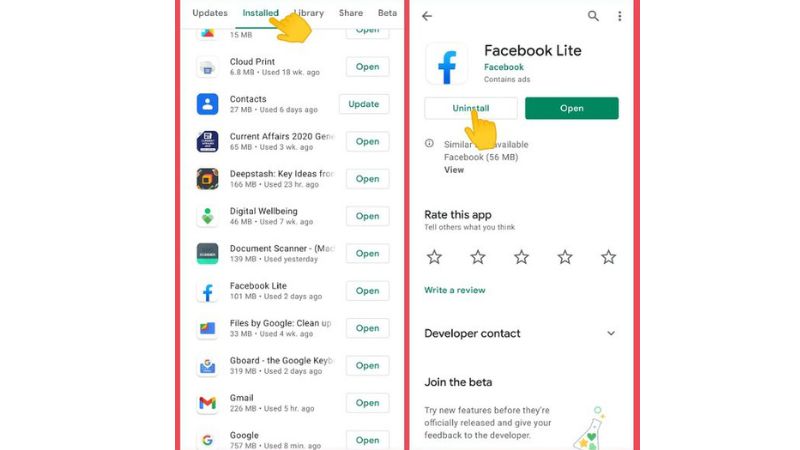
Kết luận
Hy vọng những chia sẻ trên của Hoàng Hà Mobile sẽ giúp bạn hiểu được sự khác biệt giữa Facebook Lite và bản thường. Ngoài ra, hãy khám phá những tính năng thú vị hơn của Facebook với những chia sẻ khác của Hoàng Hà Mobile tại đây.
XEM THÊM: